
Fino a poco tempo, la duplicazione dello schermo di un cellulare Android su un computer era qualcosa che richiedeva software di terze parti. Al giorno d'oggi Android ci permette già di vedere lo schermo del telefono su un computer con Windows, Linux o Mac. A questo dobbiamo aggiungere le diverse opzioni dei produttori, come nel caso di Samsung con Samsung Flow. Nessuna soluzione è migliore di un'altra, sebbene il processo differisca da metodo a metodo. Questa volta abbiamo compilato alcuni dei modi più popolari per visualizzare lo schermo di un cellulare Android su un computer.
Se hai questa app con più di 100 milioni di download su Google Play, devi eliminarla ora
Come vedere lo schermo del cellulare sul PC senza programmi
Se abbiamo un cellulare con una versione relativamente recente di Android, il processo per duplicare lo schermo su un computer Windows 10 è relativamente semplice. Vale la pena dire che questa opzione può variare a seconda del marchio . Ad esempio, in Android questa funzione si chiama Send, mentre in MIUI la funzione si chiama Cast. Nei cellulari OnePlus possiamo trovarlo sotto il nome di Screencast.
Partendo da questa premessa, la prima cosa che dovremo fare sarà recarci sul nostro computer con Windows 10. Per attivare la funzione Proiezione dovremo recarci nel menu Impostazioni di Windows, che possiamo trovare cliccando sull'icona di sistema; più specificamente nella ruota dentata. Una volta dentro andremo alla sezione Sistema. Infine, faremo clic su Proiezione su questo computer . Ora il programma ci mostrerà una finestra simile a quella nell'immagine sotto.
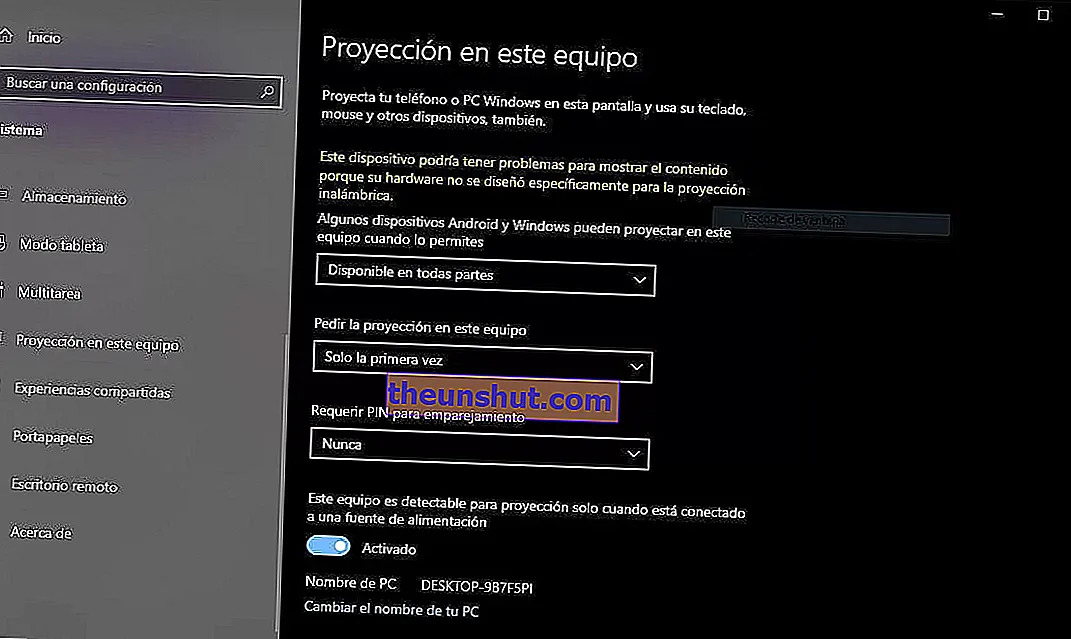
La funzione Proiezione è disponibile solo nelle versioni di Windows 10 uguali o maggiori di 1607. Funzionerà solo se il computer è connesso a una rete WiFi.
Android Auto senza cavo nel 2020: requisiti e cellulari, auto e radio compatibili
La configurazione che dovremo seguire per attivare Windows Projection è la seguente:
- Alcuni dispositivi Android e Windows possono proiettare su questo computer quando lo consenti : Disponibile ovunque.
- Richiedi la proiezione su questa apparecchiatura : solo la prima volta.
- Richiedi PIN per l'associazione : Mai o Sempre, a seconda della sicurezza che vogliamo assegnare.
- Questa apparecchiatura è rilevabile per la proiezione solo quando è collegata a una fonte di alimentazione : Spenta.
- Nome PC : non può essere modificato. Indicare il nome che verrà visualizzato sul nostro telefono per connettersi tramite WiFi.
Abbiamo tutto pronto per connettere il nostro telefono al PC. In precedenza dovremo assicurarci che entrambi i computer siano connessi alla stessa rete WiFi . In caso contrario, non saremo in grado di duplicare lo schermo del cellulare sul computer.
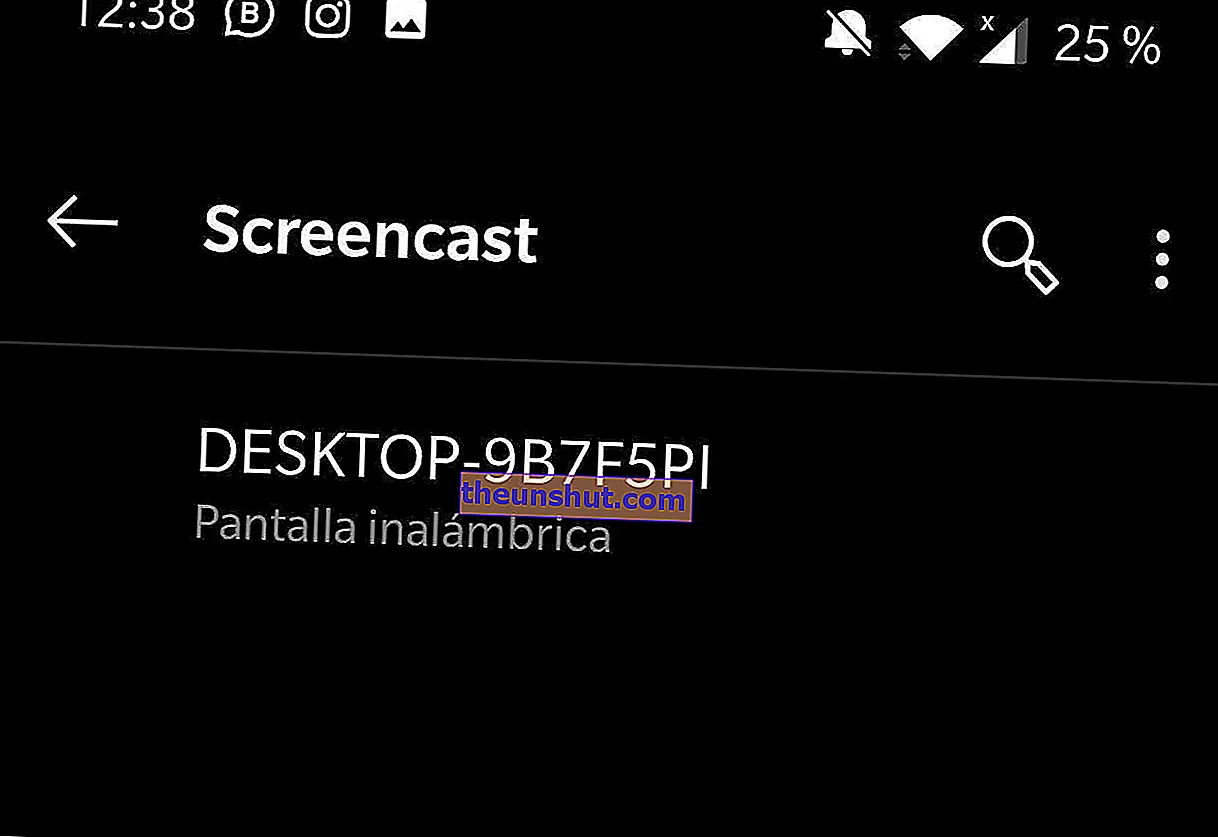
Tenendo conto di quanto appena accennato, l'ultimo passaggio per collegare il nostro cellulare al computer sarà scorrere verso il basso la barra delle notifiche e fare clic su Invia / Cast / Screencast / Duplica . Il sistema avvierà automaticamente la scansione dei dispositivi che supportano la funzione di proiezione. Dopo essersi collegati al nostro PC, lo schermo del cellulare verrà visualizzato direttamente in Windows, come possiamo vedere nell'immagine sottostante.
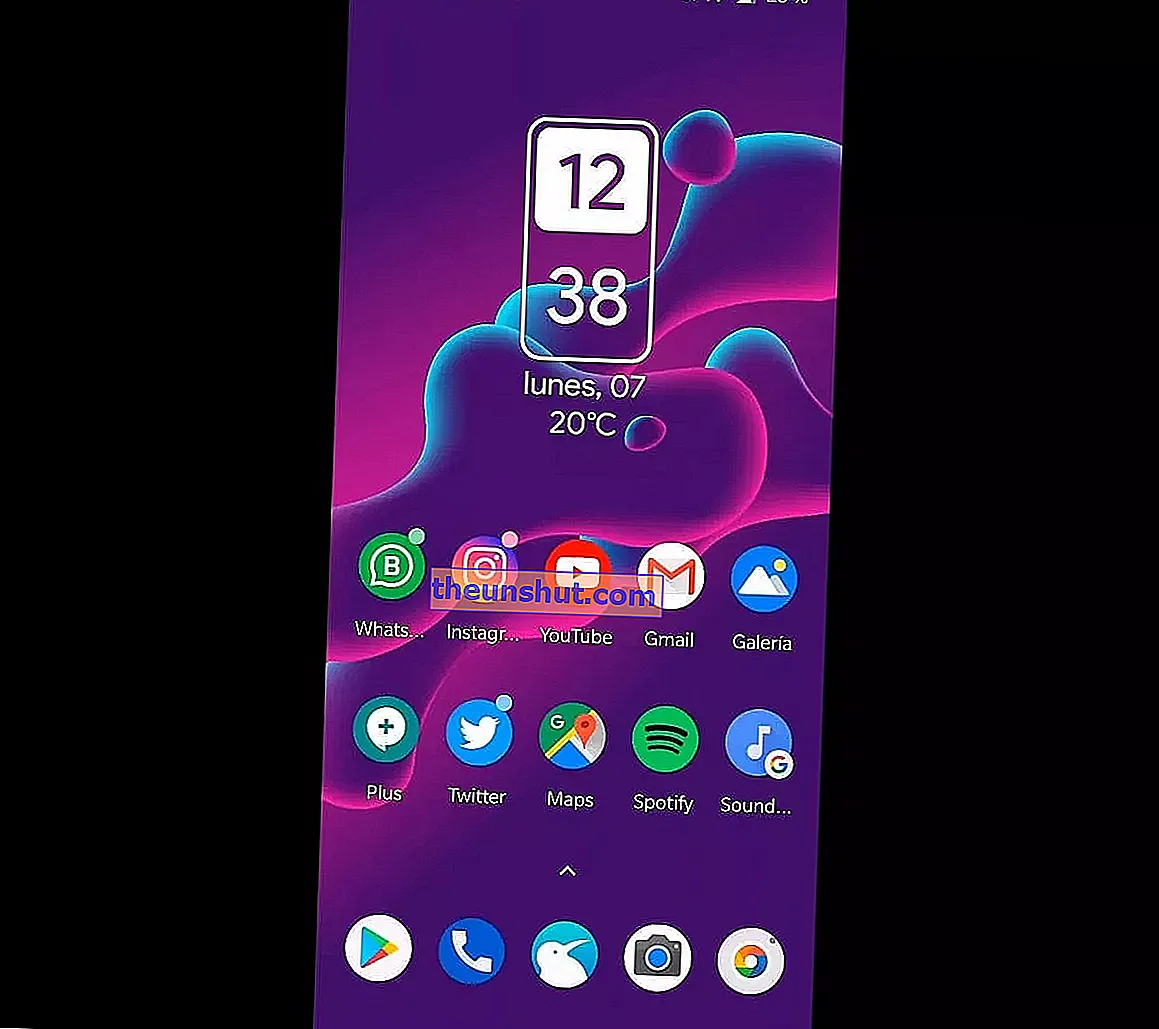
Ovviamente, non saremo in grado di controllare l'interfaccia dal computer, ma solo visualizzare ciò che il cellulare mostra in ogni momento.
Samsung Flow, la soluzione se vuoi duplicare l'immagine su un cellulare Samsung
Samsung è l'unico produttore che ha progettato una propria soluzione per collegare i propri telefoni a computer Windows 10. L'applicazione in questione si chiama Samsung Flow. Può essere scaricato completamente gratuitamente su Android e Windows.
- Scarica Samsung Flow per Android
- Scarica Samsung Flow per Windows
Dopo aver installato ogni applicazione sul cellulare e sul computer, il processo di sincronizzazione è davvero semplice. Per prima cosa dovremo connettere entrambi i dispositivi alla stessa rete WiFi . Successivamente apriremo il client Samsung Flow per Windows.

Il programma mostrerà automaticamente un elenco di tutti i dispositivi Android connessi alla stessa rete WiFi, come possiamo vedere nell'immagine sopra.
Come utilizzare un cellulare Android come Chromecast
Una volta selezionato il nostro dispositivo Samsung, apriremo l'omonima applicazione su Android per dargli tutte le autorizzazioni necessarie.
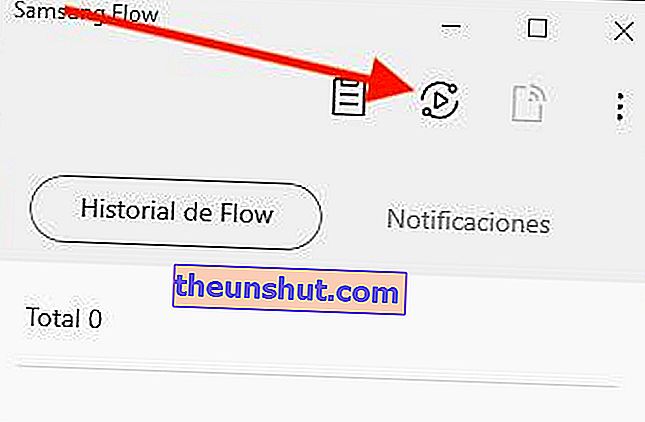
Per attivare il mirroring dello schermo in Samsung Flow, fare clic sulla seconda icona nella barra in alto a sinistra. Dopo aver accettato l'operazione sul cellulare, lo schermo inizierà ad essere visualizzato sul computer.
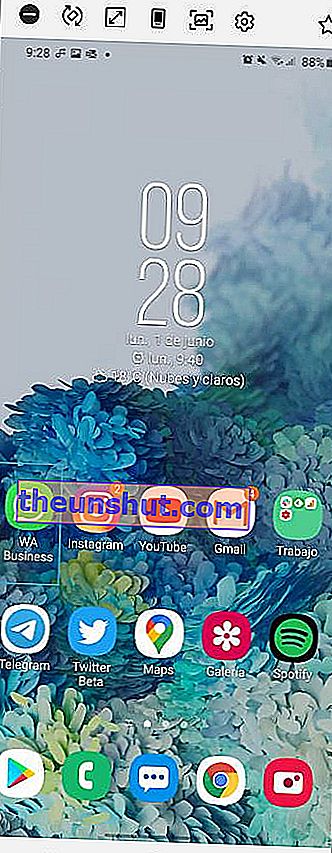
Il vantaggio di Samsung Flow rispetto alla funzione Android nativa è che il programma ci consente di controllare il cellulare senza alcuna limitazione e quasi istantaneamente.
AirDroid ti consente di eseguire il mirroring dello schermo e controllare il cellulare dal PC
Un'altra opzione a cui possiamo rivolgerci se le precedenti non ci sono sembrate sufficienti è AirDroid. È un'applicazione di terze parti che replica le funzioni di Samsung Flow, dalla gestione delle chiamate e dei contatti alla duplicazione dello schermo del cellulare e persino al suo controllo da remoto.
- Scarica AirDroid per Android
- Scarica AirDroid per Windows
Una volta che ci siamo registrati sulla piattaforma e scaricato l'applicazione sul nostro cellulare e PC, il processo da seguire è praticamente identico a quello di Samsung Flow . Dopo aver sincronizzato entrambi i dispositivi, il client web ci mostrerà un'interfaccia simile a quella nell'immagine sottostante.
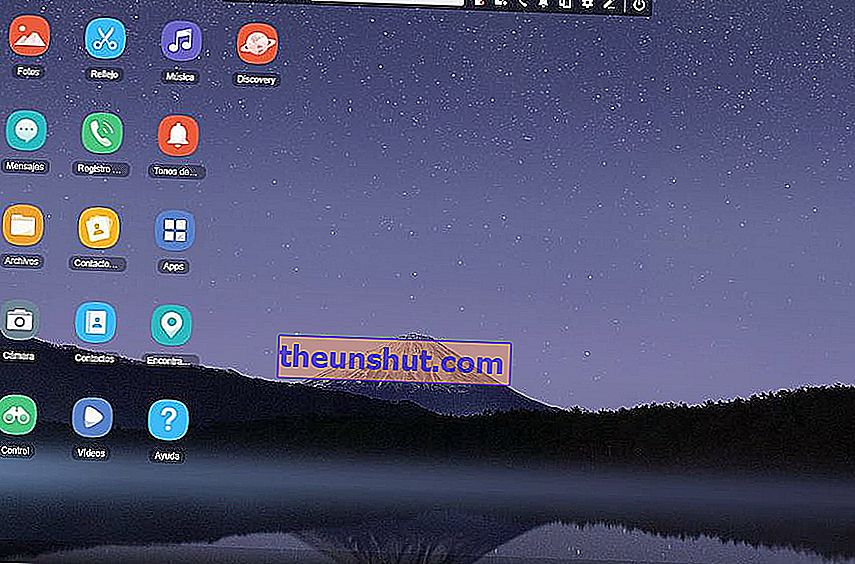
Per duplicare lo schermo del cellulare in AirDroid dovremo fare clic sulla funzione Reflection . L'applicazione inizierà automaticamente a mostrare lo schermo del cellulare in una finestra pop-up, come possiamo vedere nella seguente schermata:

Come accennato nei paragrafi precedenti, AirDroid ti consente di controllare il telefono da remoto. Ovviamente per questo dovremo collegare il telefono al PC e abilitare il Debug USB, un'impostazione che possiamo trovare nelle Opzioni di sviluppo , a cui possiamo accedere facendo clic 7 volte su Numero build in Informazioni dispositivo, all'interno di Impostazioni.
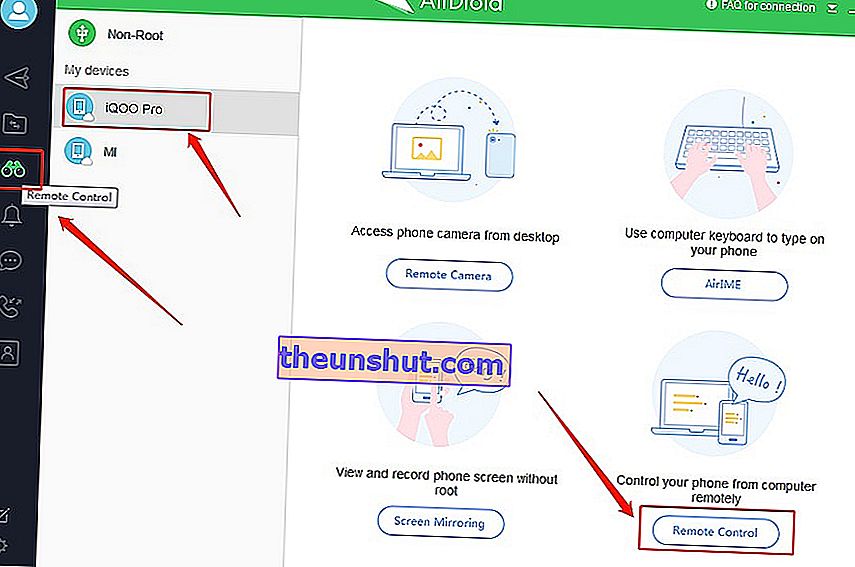
Infine, faremo clic sull'icona corrispondente alla funzione di controllo all'interno del programma. L'applicazione ci mostrerà una finestra molto simile alla precedente , con la differenza che ora possiamo usare il mouse per gestire l'interfaccia da remoto.
